
Windows Windovide perekonnal on teenuseinfo eraldi kausta, mida nimetatakse kümnete programmina. Kuna tegemist on süsteemi kausta, on kasutaja juurdepääs sellele piiratud. Täna ütleme teile, kuidas seda piirangut saab kasutada ja leida selle kataloogi.
1. meetod: "Explorer"
Lihtsaim võimalus soovitud kataloogi avamiseks on kasutada operatsioonisüsteemi sisseehitatud failihalduri.1. võimalus: käsitsi otsing
Esimene meetod on sisestada kasutaja sõltumatu üleminek soovitud asukohta.
- Vaikimisi on soovitud kataloog peidetud, nii et peate selle nähtavaks tegema. Selleks avage "Explorer" ja kasutage tööriistaribal "Vaata" toodet.
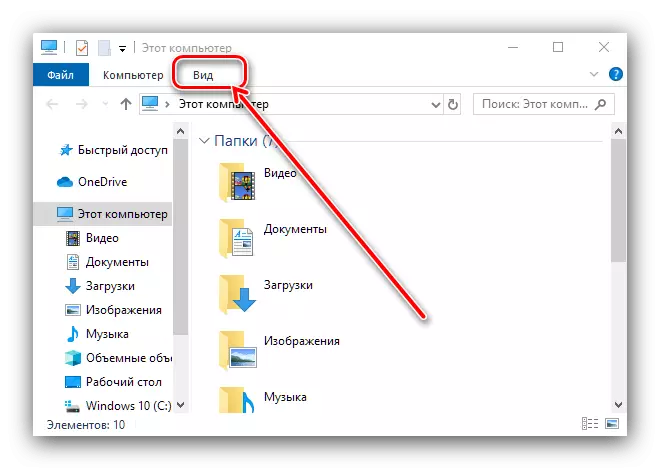
Klõpsake nupul "Näita või peida" ja kontrollige "peidetud elemente" asendit.
- Avage süsteemi ketta juur - nimega pealkirjaga peab kataloog ilmuma.
- Ready - ProgramData andmed on saadaval vaatamiseks ja redigeerimiseks.

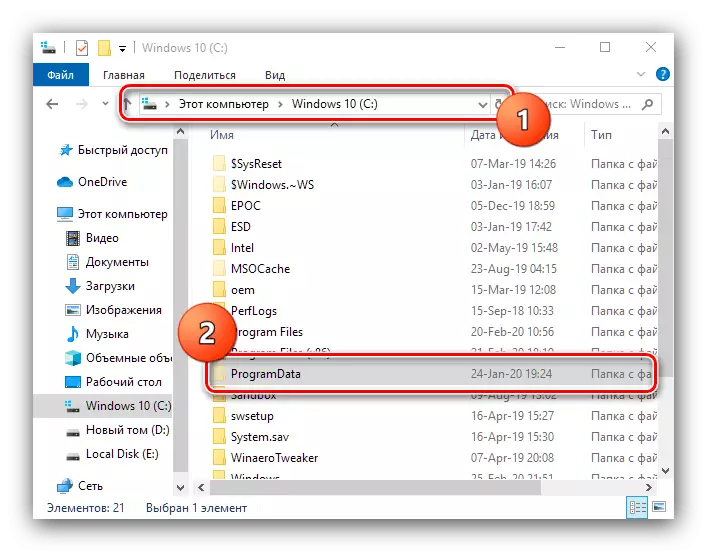
2. võimalus: aadressirida
Alternatiivne - üleminek aadressiriba abil.
- Helista akenile "Explorer" ja klõpsake aadressi sisendväljale hiire vasakut nuppu.
- Eemaldage olemasolev ja rakendage järgmine tee, seejärel vajutage nupule noolega või sisestusklahviga.
C: Kasutajad kõik kasutajad \
- Kataloog on avatud vaatamisele ja redigeerimisele.
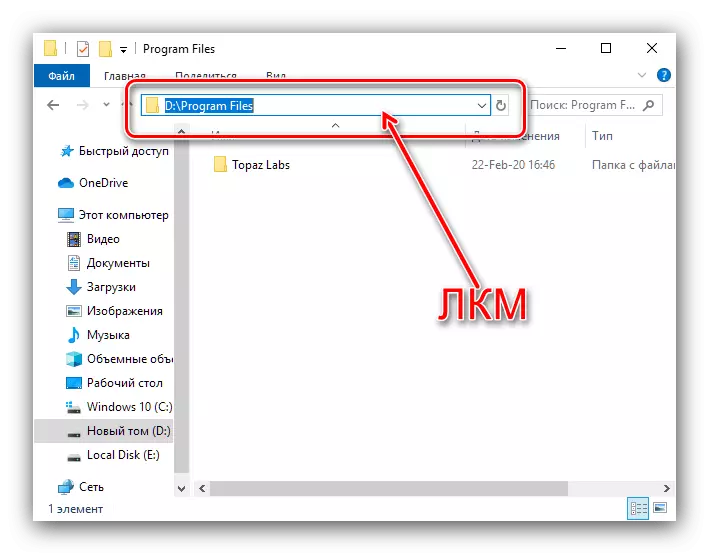


Enamikul juhtudel on eelistatav "dirigent" variant.
2. meetod: "Tehke"
Kui meetod "dirigent" kasutamine mingil põhjusel ei sobi, et saavutada meie praeguse eesmärgi, saate kasutada "Run" tööriista.
- Akna helistamiseks vajutage Win + R-klahvi kombinatsiooni. Sisestage ta taotlus:
% ProgramData%
Kontrollige sisendi korrektsust ja klõpsake nuppu OK.
- Failihalduri aken avaneb otsingukausta sisuga.

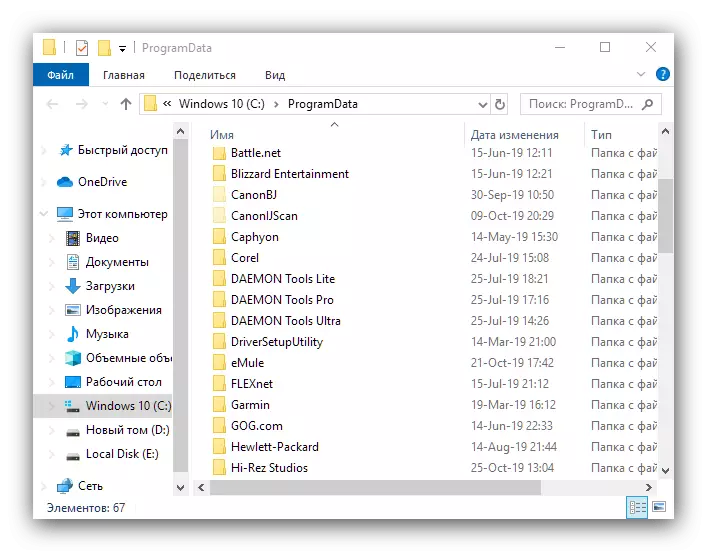
Võimalike probleemide lahendamine
Nõutavat kataloogi ei ole alati võimalik leida või avada - mõnel juhul saate ühe või mitme täiendava probleemiga kokku puutuda. Mõtle kõige sagedasemaks.Süsteemi ketta juur ei ole programme
Soovitud kataloog võib olla mitmel põhjusel puudunud.
- Esimene - olete hiljuti installitud Windowsi ja programmide kasutavate programmide, mida kasutavad programData, lihtsalt ei ole installitud.
- Kaust võib olla kaitstud süsteemifailide seas ja selle juurde pääsemiseks peate selle kategooria kuvamiseks lubama. Kasutage "Vaata" tööriistariba üksusi - "parameetrid" - "Muuda kausta ja otsinguvalikute".

Klõpsake vahekaarti View, kerige "Advanced Settings" loend ja eemaldage valik "Peida kaitstud süsteemifailid", seejärel klõpsake "Rakenda" ja "OK". Korrake ühte soovitud kataloogi juurdepääsu juhistest.
- Directory ProgramData on sageli pahatahtliku tarkvara sihtmärk, nii et selle kaotus võib olla seotud viiruste aktiivsusega. Kahtlustatava infektsiooni korral soovitame kontrollida süsteemi ühe meetodiga allpool kirjeldatud võrdlusjuhendis.

Õppetund: Võitlus arvutiviiruste vastu
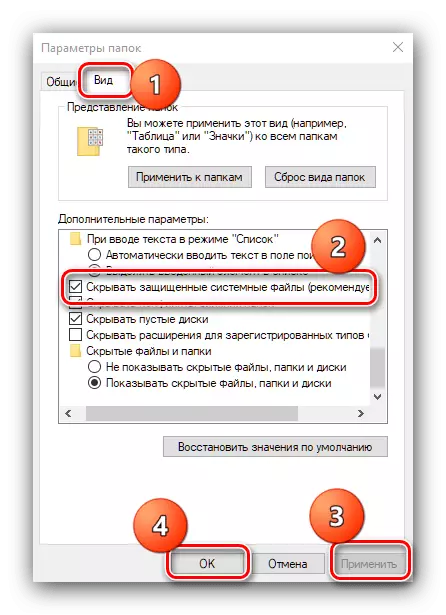
Püüdes redigeerida sisu programData annab vea
Kausta all olevad andmed kuuluvad erinevatesse programmidesse, mis omakorda võib blokeerida neile juurdepääsu kasutajatele. Kui teil on akuutne vajadus selle teabe muutmiseks, peate omaniku muutma.
Loe lähemalt: kausta omaniku või faili muutmine Windows 10-s
Nüüd teate, kuidas leida Windows 10 programData kausta ja kuidas saate kõrvaldada täiendavaid probleeme.
